Užitečné utility PowerToys ve Windows obsahují vynikající novou vychytávku: rychlou vyhledávací lištu zvanou PowerToys Run. Lištu lze velmi snadno vyvolat a vyhledat s ní jak soubory/aplikace v počítači (ty lze rovnou spustit), tak i zadané výrazy přes vyhledávač na internetu. Ukážeme si, jak na to.
V čem je PowerToys Run lepší?
Pokud chci vyhledávat na Google či jiném webovém vyhledávači, musím si nejprve otevřít prohlížeč a následně zadat do příslušné kolonky hledaný výraz a to vše ještě potvrdit, třeba stisknutím klávesy ENTER. Obdobně, chci-li rychle vyhledat nějakou aplikaci, kterou nemám připnutou k ploše, hlavnímu panelu, spárovanou s klávesovou zkratkou či jinak, obvykle musím zase zadat několik příkazů, minimálně tedy tl. WIN a začít psát. Nová funkce ve Windows však ulehčuje a spojuje oba typy vyhledávání, takže nemusíme vůbec přemýšlet, co kam zadat. Vyhledává jak na pevném disku, tak i prostřednictvím výchozího internetového vyhledávače.
Jak postupovat:
Předně je nutné nainstalovat užitečné utility Microsoft PowerToys, nemáte-li jej, můžete jej stáhnout např. v Microsoft Store.
Dále stačí už jen stisknout a podržet tl. levý ALT a zmáčknout klávesu MEZERNÍK (spacebar). Ať už jsme kdekoliv, objeví se rychlá vyhledávací lištička, kam zkrátka zadáme, co potřebujeme a potvrdíme tl. ENTER. Služba pracuje s historií, takže si pamatuje použité výrazy a více výsledků řadí přehledně pod sebe. Jednoduchá a efektivní, není jí co vytknout. Stejným způsobem, tedy pomocí zkratky ALT+MEZERNÍK lze v případě potřeby zase zavřít (jinak se po vybrání vyhledaného výrazu zavře sama).
Zápis zkratky levý ALT+MEZERNÍK (Musíte mít nainstalovaný PowerToys) na klávesnici:







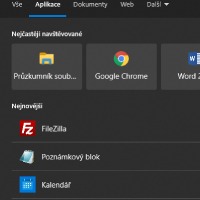










Napsat komentář